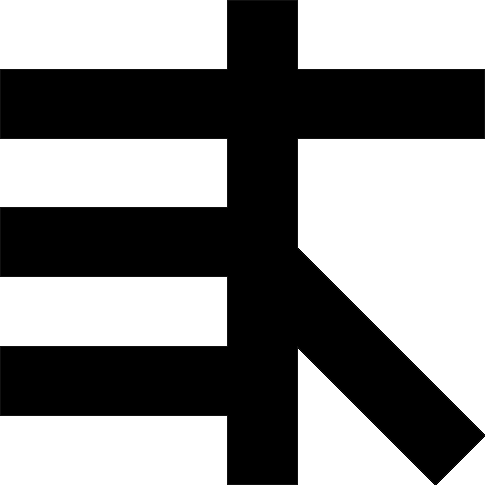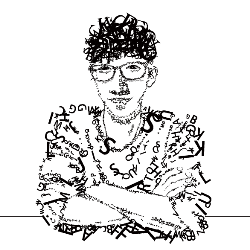SketchUp 如何导出适合 Photoshop 出来的白模?
19 个回答
SU这么简单的软件别玩复杂了,提供一种简单易学不渲染的方式。
首先你看啊,我有一个模型,啥材质也没有,干干净净的。
在阴影设置里把影子调暗一点,挑个像样的角度,譬如这样(记得存好视角)。

然后在样式里选择隐藏线模式(也有译成消隐的)

然后关掉所有的线,导出一张阴影JPG就行(注意分辨率一定调制最高),拉进PS。然后打开SU里的边线与轮廓线,同视角导出一张CAD,把CAD拉进AI里头改改线粗(如果线不多的话,建议先在AI里填色)。然后导存为PDF,之后导入PS。导入之后呢,我们就在线稿上开始填色(线稿可以存一粗一细两个版本,导入后,在细线的图层中填色,粗线在细线图层之上,这样可以避免填色之后色块和线之间的衔接问题)。
由于隐藏线模式导出的阴影泾渭分明,我们可以直接用色彩范围选中不同明暗的阴影,然后改不同阴影的颜色。
关于颜色的选择,可以去网上挑好看的色卡,海报,插画等作为参考。





所有图层打开,成图如下:

Final:


这学期出图也是这个思路
等我final完了来答
前提是.我要能出图
------更新于六一儿童节------
谢谢大家的赞,全都是对我的认可。fianl crit很顺利,老师们的争执主要集中在作品风格上,但是他们都认同作品的质量。
首先抱歉把vary 写成了vray, 傻傻分不清
其次,很多人问树跟人的素材
推荐个叫pinterest的网站,搜索到白底的资源然后ps图层模式调成正片叠底
素材这种东西在于日常的积累
很重要的一点就是人物的活动一定要于空间的功能相对应。很好理解但很多人都会忽略。我个人建议微博找照片然后ps抠出来,挑那种全身的人,透视大概相同可微调。
---------------------------
我出完图了,来填自己挖的坑为明天final crit赞人品。其实我也是在final前不知如何p图在知乎上搜索相关问题时看到了这个问题。当时好希望有人回答这个问题能拯救下在困境中的我,但是,并没有。所以我现在要来拯救像当时困境中的我一样的人。
第一次出效果图,各种软件不会用,su跟mac又很不兼容。求大家安利好用的mac白模渲染器
图出的不好,见笑了。大家凑活看看思路就好。
首先su建好模选择乱七八糟的杂线该删的删干净,全选,油漆桶漆成白色。玻璃啥的不用贴材质透明度调成20%就好。

选择你自己喜欢的角度用工具里的高级镜头工具创建相机,定好位置。
打开阴影。立体感觉的直接来源就是阴影。自己调整好时间角度,阴影合适就好。别太夸张。vary渲染时阴影要开着要不渲染出来没有。
vary直接渲染白模就好,参数设置直接百度一个自己试试看就好。但切记输出的时候选择最大尺寸,还有get view aspect (原谅我不知道这个的中文是啥,如果不勾选输出的比例就不是你屏幕视图的比例)。一定要保存成png格式,这样才会没有天空没有地面,整个房子中门窗这些开着的地方才会没有背景,方便ps中叠加图层。


然后你回到su.选中所有玻璃。可以选择一块玻璃后右键选择相同材质的所有。然后隐藏。出dwg线稿。如果不隐藏玻璃玻璃后的东西都会被挡住,然而玻璃应该是透光的。文件输出格式选择dwg就直接是矢量线稿图。其实风格手绘线稿出图也可以。但那样该被遮挡的线都没有遮挡后期修线稿很麻烦。最重要的是,我完全不能忍那个渣像素,而且后期不能调线宽,图远近的关系都不能体现了。如果你的房子是一层又一层的玻璃的话,我建议只隐藏前两层的玻璃,因为玻璃也不是完全透光的,后面线稿太杂影响效果(别问我怎么知道的)
其实玻璃该加个vary材质单独渲染,应为,真的很不好画。
然后把dwg文件用ai打开。(不会用ai就自力更生吧,可能cad也可以呦)删除多余的线,补齐缺失的(没错su就是bug多)。然后按照远近层次调整线宽。越近越清楚线宽应该越粗。保存成pdf。
进入ps。打开你的vary傻瓜白模,和幸幸苦苦调整好的pdf线稿。我们开始p图。


选择一张你场地的照片,ps调整角度把它叠加进去。这个时候你就会发现出png多重要了。可以把场地去色,或饱和度降低,或50%透明度,因为它不是设计的主体会抢风头。很多宝宝问叠不进去怎么办。一般照片都是人视,所以你出图的角度不能太离谱。而且谋事在人,当年场地考察拍照时和su出图调整角度时你就该留心。选择一两个合适的角度展示你的设计与周围场地的关系很重要。实在不行就做个collage.没有大张的能叠加的照片我一栋栋房子抠下来调整透视,整体氛围体量的关系展示出来就好了。

然后,贴材质。渲染是靠电脑程序设置材料参数,我们又不要求100%仿真就自己p下好了。
cgtexture, 韩神推荐的网站,下的材质的图片质量都很棒。p材质最重要的一点就是材质的纹理跟透视要对。所以要一个个面地贴。注意选框选材质是要注意边缘不要太深要不然拼接的地方会太明显。材质透视拉好魔棒在线稿图层选取然后反选回到材质图层删除。然后一面就好了。我觉的就前面几个面认真贴下就好,后面看不清的贴个大概。材质图层的图层模式全部正片叠底到白模渲染图上。透明度要调,一样的,前深后浅,具体根据整体风格来。

加人物。可以用素材,也可以自己p照片上去。我一般都是看场地的时候注意拍拍,然后把那些人p上去。你要够大胆可以把你老师p上去。哈哈哈哈。然后人物很重要的就是影子。复制任务,色阶,滑块到最左输出黑色,然后转一下调整透视,透明度30%或40%。如果你的人是前景要记得把影子的边缘擦淡。人可以ps加个滤镜来个风格,什么漫画小清新之类的。

最后p树,跟人同理。

最后最后,如果你是强迫症,其实vary的阴影特别假,因为边缘没有减淡。你可以用减淡工具或透明度5%的橡皮擦层层。材质的光感也可以加加。
这种图要出一系列才好看




最后一句话,全靠p
感谢adobe公司,ps真的好强大。
刚做了几张模型感的图,拿来答题。先看成果,如图。
图1

图2

图3

图4

四张白模渲染的剖透视,至于如何渲染剖透视请去韩世麟的博客看教程视频,讲的很详细,这里只是讲一下大致的出图思路。
1、建模
如果打算出白模,那么模型就要有充分的细节,因为白模缺少材质的质感,表现力会相对弱一些,那么就需要充分的细节来弥补,有细节图才耐看。
从这几张图可以看到,结构、窗框、楼梯踏步、扶手、铺地等一应俱全。虽然细节建模很耗费时间,但是是值得的。
2、光影
光影对于白模尤其重要,光影可以增加模型的层次感,也有助于表达空间感。光影的选择也有所讲究,借助光影把自己最想表达地方表达出来。我的这几张图里主要想表达错落的中庭以及凸挑的看台,所以你会看到中庭里错落的阳光以及深入看台的阳光。
3、渲染
材质大多是默认参数,只是给白墙及玻璃增加了反射层,至于具体参数自己调一下,看着爽眼就好。(再次安利韩神博客里VFS的教程)
我主要是通过相机的快门速度来调节模型的亮暗,数值越大越暗。
另外我还开了AO,AO可以加深模型面与面相交处,以此来增加模型的真实感。(如果新手还不懂AO 的话赶紧去看韩神的视频),我这两把刷子就不讲了。
4、出图
一般出材质通道(material id),这主要是PS后期时调整材质以及贴材质用的。如果渲染图保存png格式的话alpha,可出可不出。
5、PS后期
①通过曲线、色阶、色相饱和度等来调节图面大的关系。
②笔刷添加光感,仔细观察可以看到,中庭中有许多偏橘黄的光感,这可以用笔刷添加的,也意在表达中庭。添加时通过控制笔刷、图层的透明度调节光感。图四的光感添加的比较讲究,其它三张应为赶时间效果差一些。
③图123中我还增加了模糊效果,做法是复制一层渲染图,然后将其高斯模糊,具体模糊数值看图面效果而定。然后在给模糊图层添加蒙版,用笔刷刷掉近处的模糊,注意控制笔刷的不透明度,使过度柔和一些。
④树木的添加,因为这次想要模型感所以添加的植物也是模型树。同样通过曲线、色阶、色相饱和度等来调节植物的颜色,使得画面整体更加和谐。
⑤最后加一张黑底,垫在渲染图下面,增加图面的冲击力。因为保存的png格式,所以黑底直接放在渲染图下面就好。
就这样,这套图里用到的所有技巧几乎都是从韩神的教程学到的,还不赶快去看!
最后,感谢韩神等无私奉献的大牛们。
SU模型制作好之后,不论题主想制作何种风格的效果图,基本上都需要有一张线稿图,这是后期一切PS的基础。以下面这个模型为例,康石石为题主介绍导出线稿是靠调整风格参数来做:

将风格调整为消隐。

转到编辑标签,可以调整显示的线形。可以边线和轮廓线一起出,也可以分别导出:


这里分别导出边线和轮廓线图

调整好风格之后,选择文件>导出>二维图形

选择保存文件名,调整图片输出选项,确定

线稿保存好之后就可以出阴影图了。单独出一张阴影图是因为没有阴影整个图面的质感会变差,任何物体在空间里面的质感都要靠阴影来实现。阴影图同样也是用风格调整来做。在消隐风格下,进入编辑选项卡,关闭所有线条的显示:

得到视口一片空白,接下来进入SU的阴影选项卡。打开阴影,并调整到一个满意的时间段:


调整好之后就可以输出图片了,方法同上。然后出通道图,不是指PS里面的通道,而是纯色彩分区图,用颜色的方式将模型不同的区域区分开来。出彩色通道的方法很多,最常用的方法是渲染,不过康石石这里用直接导出的方法。
直接导出也有两种方法:
1. 如果模型制作的比较严谨,必定会分很多图层。利用图层颜色就是个不错的方法。转到图层选显卡,找到详细信息按钮:

在详细信息里面选择图层颜色即可得到需要的彩色通道图
2. 如果模型未分图层我们可以利用一键通道插件来完成通道图的制作,直接把需要的选项打勾就行

得到的彩色通道图:

其实这几步的过程都可以用一键通道插件来做,直接生成所有的通道图,包括灰度图和透明通道图。下图为一键通道插件得到所有的底图:

再之后就可以交给PS了。其实对于PS这样几乎“无所不能”的软件而言,底图其实是不会对你想要什么后期风格有限制的,不过有这几张必备底图在,依次叠加调整效果,能够比较方便地将题主想要的风格后期图做出来

以上,望有帮助
———————————————————

AO图是很多同学在渲染时最喜欢出的一张图,也是调整渲染图片明暗面的重要工具。今天,我们就从AO的概念讲起,教你简单几步调一张高质量的AO图。
什么是AO图?
简单的介绍一下AO图
AO-Ambient Occlusion,“环境吸收”或者“环境光吸收”。
那么,什么是Occlusion?
Occlusion 就是提供了非常精确和平滑的阴影,就好像是全局照明的结果。在你最终渲染后有多种方法来合成这些阴影会在真正意义上改善图像,它主要能改善阴影,给场景更多的深度,真正有助于更好的表现出模型的所有细节。
So
通俗的来讲就是:AO不需要任何灯光照明,它以独特的计算方式吸收“环境光”(同时吸收未被阻挡的“光线”和被阻挡光线所产生的“阴影”),从而模拟全局照明的结果,它主要是通过改善阴影来现实更好的图像细节,尤其在场景物体很多从而到处阻挡着光线导致间接照明不足时,AO的作用会更加明显。
那么要问AO到底能带来哪些效果(好处)呢?
具体的说,AO可以解决或改善漏光、飘和阴影不实等问题,解决或改善场景中缝隙、褶皱与墙角、角线以及细小物体等的表现不清晰问题,综合改善细节尤其是暗部阴影,增强空间的层次感、真实感,同时加强和改善画面明暗对比,增强画面的艺术性。
先介绍一下传统的办法!
直接在Vray里面选择替代材质,然后再渲染就是一张AO图了?
拿图说话
直接使用替代材质选项,我们得到的是这个结果。看上去感觉还是挺棒的。但是!这和AO图有个毛线关系啊!这也能用来调明暗关系?WTF?

很明显,这样得到的AO图,其实并不是很有效的,那么到底我们要调整哪些参数才能达到一张完美的AO图呢?
1.
>>>替代材质<<<

一张好的AO图其实是很接近白色的,所以,我们在选择替代材质时不能只勾选其选项,还应该对其替代颜色进行选择,这里我们可以选择一个比较接近白色的颜色

然后,我们可能会得到它,很明显,阴影细节不明显,这将是我们下一步要做的。
2.
>>>阴影细节<<<
阴影细节的调整我们一般会用到Vray参数面板里面的GI面板来调整,这里就有一个AO面板。我们打开这个选项,把数目,细分以及半径进行适当调整(这个参数模型不同参数不同,需要自己不断尝试)

渲染后我们会发现面与面之间的阴影被大大的加强了,下一步,我们就是要对天空进行处理了

3.
>>>白天空<<<
天空的处理大家都知道在环境面板里面,我们只需要把它链接的2个Vray天空给取消掉就可以了,

不过很多同学在这一步会得到一个黑色的天空,这是为什么呢?其实是还有一个天光与背景的颜色没有调整成白色而已,调整之后就可以得到一个白色的天空了。

4.
>>>调整亮度<<<
做完上面的三步之后,我们会发现图片总体来说还是太暗了,这个时候,我们就需要调整相机面板里面的快门参数来加亮图片了。(这里的小技巧是值越小越亮,不过这个参数真正的定义应该是实际相机的倒数即1/X,所以不要把这个参数同等理解到摄影中!)

一张AO图就这样4步就做完了!
看看它们的对比效果

Use
3
拿来耍耍吧
这里介绍一款最简单的使用方法
加深明暗关系
我们可以把AO图作为一个曲线的蒙版来控制整张图片的明暗关系,甚至你可以反向一个蒙版,一个控制明一个控制暗的效果。
同时我们也可以把AO图正片叠底到图层里面,这也是很常用的手法。

补充说明:
提者对于AO图的出图方法不明白的话可以去看看韩世麟大神的博客:
Vray for SketchUp 2.0 基础教程这里详细讲解了AO图的出图方法,而且简单易学。
如果想要快速掌握AO图,可以从视频的80分钟左右开始看起,直接就是讲解AO图的具体方法。
一下是之前的回答
——————————————————————————————————
这个画图的技巧就是PPP
想也别想直接拖进PS,然而并不省事,花的时间长不说而且还心累。
看看原图:随便的模型+随便的渲染 (还有破面。。)
其实效果图有很多的出图方式,不要总是局限于一个方向
我大致分三类 A.1%的渲染+99%的PS B.50%+50% C.99%的渲染+1%的PS
这次我选A
渲染的技巧就是AO图的参数,没了就这样




有没有感受到这个空间的氛围的呢
别急还没开PS呢




大三的时候做的东西了,之后就没怎么尝试这类的制作工艺了,画这个真的会很心累,要有面对一张白纸的勇气,我现在一般选择B和C
推荐两个方法导出SketchUp模型的白膜,不敢说是最好的,但一定是最快的。

1. 用SketchUp的一键AO白膜插件 -- Ambient Occlusion Ex




2. D5渲染器 自带的AO白膜功能
D5的后期中提供了一键生成AO白膜的功能,支持将Sketchup、3ds Max、Rhino、Revit等模型导入后生成白膜,导出白膜后可以输出动画或者图片。(截图的时候白平衡调错了,画面有点黄~~)





如果有需要的话也可以加上线稿效果,制作线稿和蓝图效果。


对了,申请注册学生版的话,可以免费使用素材库上万款付费素材哦!点击卡片了解详情↓

相信大家在设计工作学习中会遇到制作如下类型的效果图,这类效果图可以通过在SketchUp导出白模后在Photoshop中快速制作——




那么在进入PS前需要做好哪些准备呢?一起来看看吧——
视频演示
 https://www.zhihu.com/video/1569332877858324480
https://www.zhihu.com/video/1569332877858324480图文讲解
我们登录 SketchUp吧网站,在模型库中随机下载一个模型为案例模型。

一、首先导出线稿
1、导图前确定好合适角度,在风格样式中找到消隐风格。

2、在编辑中勾选上边线与轮廓线。

3、然后直接导出二维图像,可以选择导出的图像格式。

并可以通过选项调整图片大小与背景等设置,点击导出就OK了。


二、导阴影图
1、不管是什么东西都是有阴影的,在编辑中去掉边线与轮廓线,

2、这里显示已经空白了,别着急只需打开阴影即可。

3、在阴影设置中调整时间日期等参数,确定好之后即可导出阴影图。

三、导通道图
1、用过V-Ray的小伙伴都知道,PS处理图片时会有一个通道图来方便我们操作。把风格样式调整为正常显示。

2、找到图层设置,点击右上角的详细信息,选择图层颜色,
3、然后我们需要的颜色通道图就有了,(注意:可以看到这里的图层设置非常重要,我们在建模过程中一定要合理的利用图层关系)

那如果没有设置图层我们该怎么导图呢?这时候就需要用到插件了。直接点击使用插件: 一键通道(SUAPP编号:227)


勾选出你需要的图例点击生成。
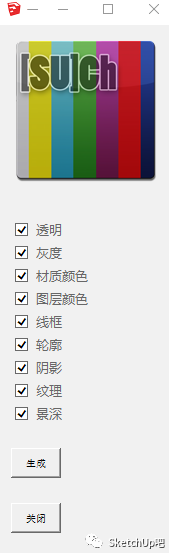
这样你需要的图就会像变魔术一样都出来了。

然后通过批量导图(SUAPP编号:407)设置合适的参数即可一次性把图片都导出来。



额……
好像、似乎、本来,就有,这种,模式,可以选?
说个20分钟出透视的方法:既然决定用SU+ps出透视,就用最短时间搞定,简单软件别弄复杂了。思路就是底图+油漆桶+贴图+光效的层层叠加

1. SU消隐模式导出二维图形,分辨率调成AO图的二倍(方便在PS里和AO叠到一起)

随便一个渲染器随便渲一个AO,不用纠结没用的参数。用Thea大概20秒

两张图正片叠底一下,顺便把AO饱和度拉到0

把地面的质感强调一下,复制一层地砖,至此底图操作完毕

2. 着色。做完底图10分钟过去了,为了节约时间直接油漆桶着色,油漆桶着色的操作就是L框选取>>G油漆桶>>图层正片叠底

3. 混凝土楼板需要强调质感,给个材质拉个透视,顺便用贴图给楼板加个圈梁。思路就是利用不同明度来区分梁的不同面,毕竟画一半发现楼板做薄了肯定不能回模型里改,就直接PS里处理一下。(其实楼板厚度没有问题,预应力hollowcore plank跨7米的距离只需要150毫米的板厚,完全不需要梁,但是加梁以后混凝土的质感,体积感和结构感都提升很多,题外话了)

可以再贴一些表达空间功能的摆件,整体调性需要控制,尽管20分钟已经到了,还是不能粗心大意。(注意最左边的画有一部分是被投上光的,这个需要自己用30%的白色盖一下)很多时候空间和氛围本来已经表达出来了,结果几个花花绿绿的比例人随便往图里一扔,让人猝不及防。

4.光影。20分钟到了,有心的可以再花两分钟用铅笔加一道光束,在可以透光的地方。

--------------------完---------------------
--------------------------------------------
加不加比例人/剪影人除了要根据自己的喜好,更要根据空间的调性。之前看过一个问题“为什么建筑效果图里都是人而建筑摄影里面没有人”,下面还不少人回答,这本身就是个扯瘪犊子的问题,什么时候建筑效果图里全都是人了?不讨论情况就下结论那不是耍流氓吗,保利楼盘的效果图和最孤独图书馆的效果图就不是一种情况,一个使劲往图里塞人一个图里压根没人,虽然实际情况是相反的,但正是如此才说明了它们不同的目的性。一个通宵画商业效果图的电脑里存着几百个比例人的小田跟丹麦某效果图工作室的尼科诺夫都不能说人多的图好还是没人的图好,因为得分情况讨论。
这几天有时间 把前几天说写的东西写上。都是我在学习一些大神的方法上自己总结的,如有更好的希望各位指导下 ,不喜欢勿喷。
具体步骤:(是我个人的习惯不一定对)
1.要有一个固定的视角,这个是方便以后出各种图,位置和比例能对得上。
视图---动画--选择自己要确定的角度(25号就是我选的角度)

2.要导出最外边的线框, 加深图形的最终效果--角度25号



3.底图 角度都是一个不需要动--都是25号

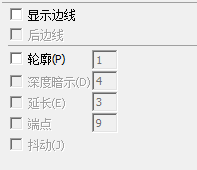

4.阴影 (阳光角度自己订,阴影选择自己喜欢,符合正常人理解范畴的就行)

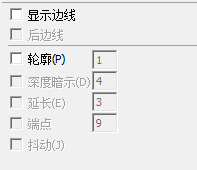


4.最重要也是最关键-渲染白膜 这个要调节渲染插件
最佳组合 su8+v1.49 su2015+v2.0



5.最后把 2 3 4 步骤导出的图片 拖入PS 进行后期加工

时间有限 PS水平也一般 最后就是 几个图片合成后 PS的雪景 没加任何其他素材 都是SU里面自带的包括 人物 树 等 比较适合新人 和 懒人 。
喜欢对大家有些帮助,如果有不对的地方 喜欢各路大神指正, 我坚决不改 哈哈哈。
第一次做室内效果图


最简单的是制作好的模型,发送到layout里,选择好需要的纸张大小,比如A3或者A2纸张,调整好比例,模式选择混合(需要肌理的情况下),或者矢量,最后导出pdf,把pdf用ps或AI打开,这样边线轮廓等比较清晰,用ai打开的话线会保持矢量模式!
装一个kerkythea啊,导图特别简单,基本上不用调什么


去搜索 韩世林 他的教程里面有,都是免费的
单独导线 导明暗面 导隐形
明暗面可以用一键ao或者enscape
最近一直在摸索su和vary这一对软件,进来学习一下,膜拜大佬
也是学习了,666
不过有推荐视频么